录制PPT旁白
录制PPT旁白 2、打开制作的ppt文件,选择主菜单“幻灯片放映”,点击“录制旁白”子菜单,弹出“录制旁白”对话框,此处有两种处理方式:(1)选中“链接旁白”,点击“浏览”,选择要放置音频文件的文件夹,默认为当前ppt所在文件夹。此方式,ppt文件和音频文件是分别存放的,这样可以方便地对ppt文档中的某个页面所对应的音频文件进行调整。(2)不选择“链接旁白”时,音频信息是和ppt文档在一个文件中保存。3、点击“录制旁白”对话框中的“确定”按钮,进入幻灯片放映状态,在播放幻灯片的同时,对着麦克风进行介绍或讲解,就开始了录制旁白。4、放映完毕后,弹出对话框“旁白已经保存到每张幻灯片中,是否也保存幻灯片的排练时间?”,单击“保存”,这样一个带有音频的ppt文件就制作完毕。5、选择主菜单“幻灯片放映”,点击“观看放映”子菜单或按F5快捷键试播所制作的带有音频的ppt文件,检验播放效果。6、将做好的ppt文件及其配套的音频文件刻录至光盘中,确保播放无误。 操作设备: 电脑 操作系统: windows 10 操作版本: WPS Office 2019 PC个人版 是否解决了你的问题?
有帮助
无帮助
学堂自习室为用户交流问答内容,未经官方精选加工。
但海量内容中,不乏一些有价值技巧,仅供各位同学参考学习。
学习官方WPS技巧请至
WPS学堂